Ce tutoriel a été écrit avec Photoshop CS 5.
Malgré les avancés remarquables de Photoshop en matière de correction, nous sommes encore nombreux à utiliser très régulièrement l’outil Tampon.
Seulement voilà, certains l’utilsent encore bien mal. Ainsi, ils appliquent le tampon directement sur l’image à corriger. Le problème est que l’image est désormais «détruite» et il n’est pas facile de revenir en arrière surtout si l’on a déjà pas mal avancé dans le projet.
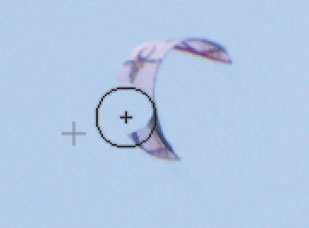
Vous pouvez voir ci-dessous que la voile a disparu sous l’effet du tampon et comme nous avons travaillé sur le calque d’origine et bien on a détruit l’image orignale.

Il existe bien la solution de dupliquer le calque avec l’image d’origine pour en avoir une sauvegarde et ensuite d’appliquer le tampon sur la copie…
Mais il existe vraiment une solution plus efficace qui consiste à simplement ajouter un calque et cocher une fonction des propriétés du tampon.
Et cette fonction c’est le choix de l’échantillon. En effet, on peut choisir d’échantillonner Tous les calques (calque actif et tous les autres calques du projet, même ceux au-dessus) ou les calques Actifs et inférieurs (le calque actif et tous les calques en-dessous).
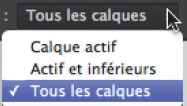
Désormais, il suffit de travailler sur le nouveau calque. La correction sera donc indépendante du calque d’origine, vous pourrez à tout moment revenir dessus, votre image n’aura subit aucun préjudice de cette correction.
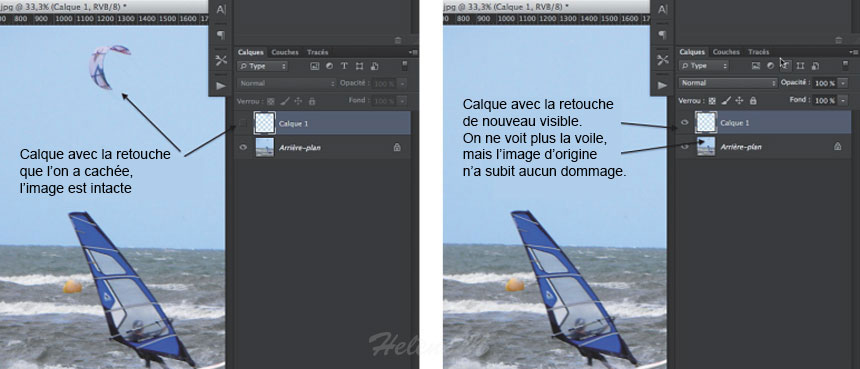
Image de gauche : Calque avec la retouche que l’on a cachée, l’image est intacte.
Image de droite : Calque avec la retouche de nouveau visible… On ne voit plus la voile, mais l’mage d’origine n’a subit aucun dommage.
Ce tutoriel a été réécrit avec l’autorisation de son auteur.
Ce tutoriel est la propriété du site Photoshoplus. Toute reproduction, exploitation ou diffusion du présent document est interdite.
Photoshoplus ©


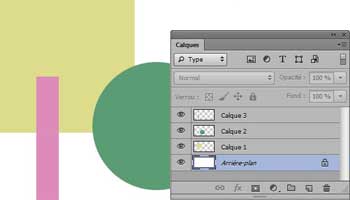
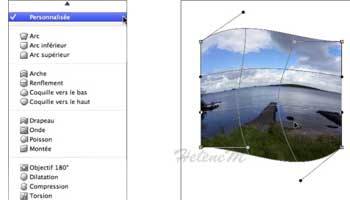
Mise à jour de la dernière capture.